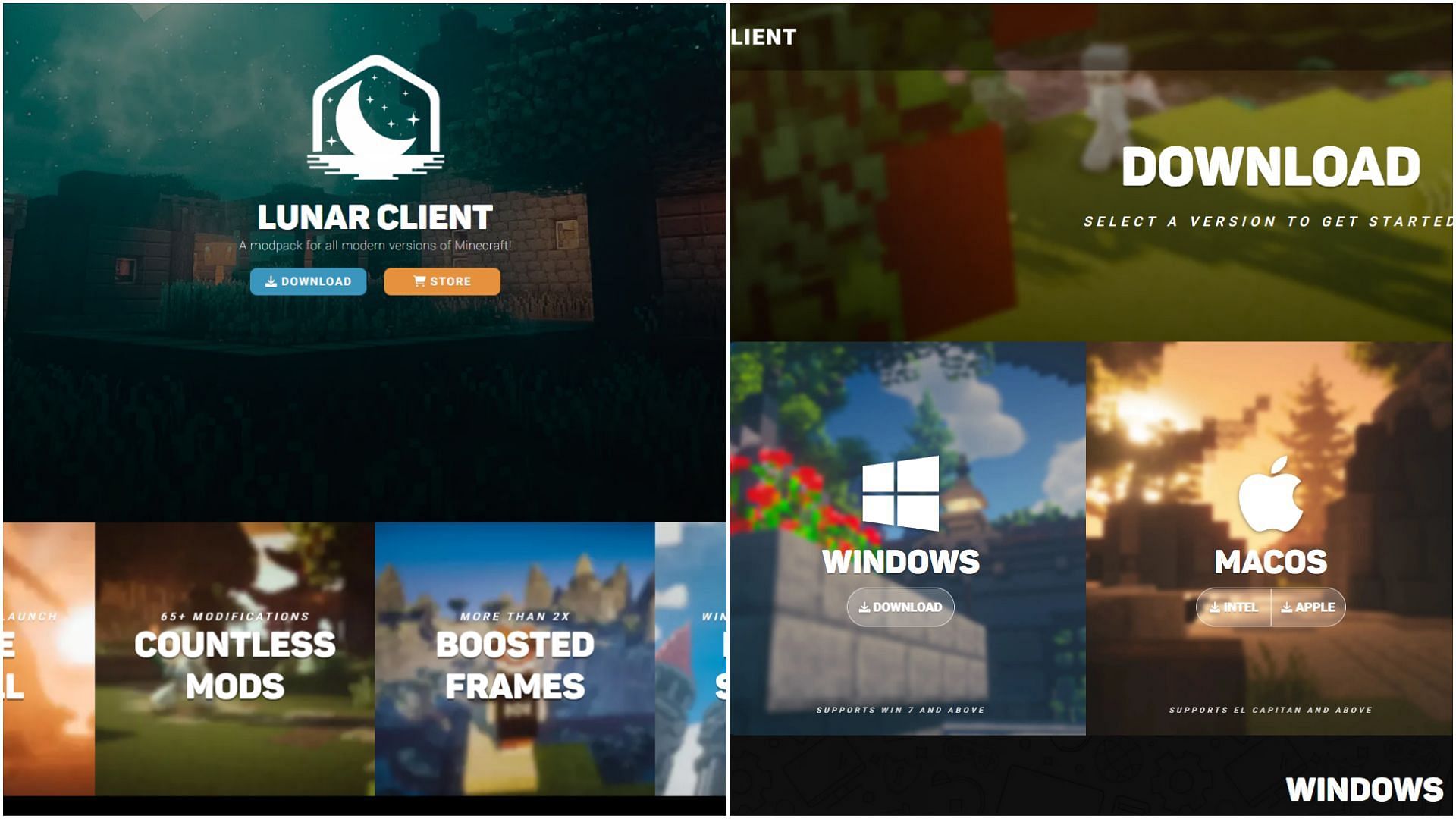Minecraft Java Edition kan op verschillende manieren worden gedownload en gespeeld. Hoewel je de game in eerste instantie hebt gekocht en gedownload van de officiële Mojang-launcher, zijn er ook veel andere launcher-clients specifiek voor de sandbox-game.
Een van de meest populaire externe clients wordt de “Lunar Client” genoemd. Het biedt een groot aantal handige functies waarmee je het spel gemakkelijker kunt aanpassen en verbeteren. Bovendien zijn veel prestatiemods vooraf geïnstalleerd bij de client.
Op deze manier hoef je geen handige mods handmatig te installeren en kun je gewoon genieten van het spel. Hier zijn enkele eenvoudige stappen om deze geweldige client voor Minecraft te downloaden.
Stappen om Lunar Client voor Minecraft Java Edition (2023) te downloaden
1) Download de Lunar-client
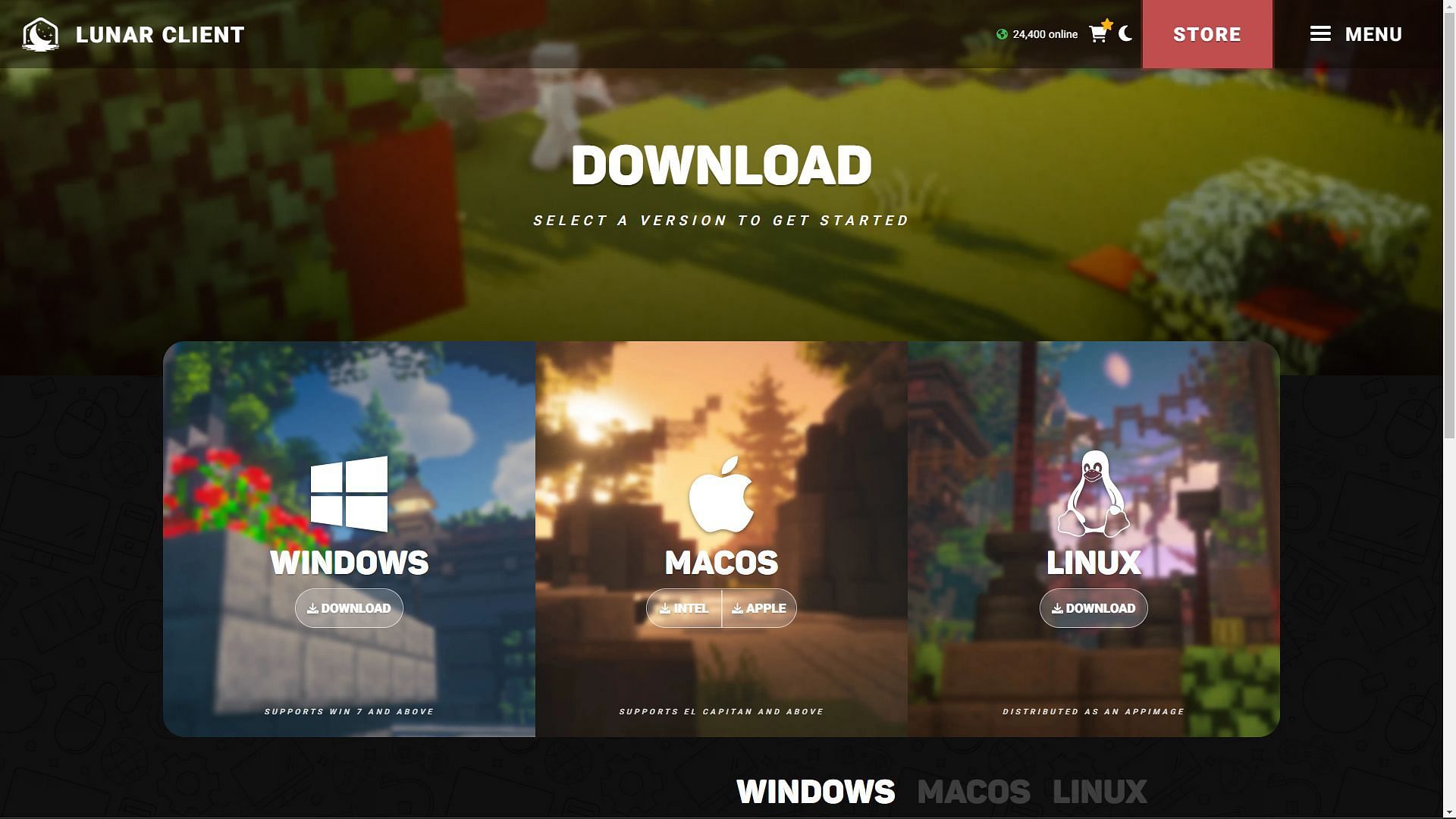
Eerst moet u de officiële website van Lunar Client openen en de software downloaden. Zoek gewoon naar “Lunar Client voor Minecraft” en vind de officiële website. De eerste pagina van de site laat zien wat de klant doet en aanbiedt.
Klik op de knop “Downloaden” om een andere webpagina te openen met drie besturingssystemen waarop de client kan worden gedownload.
Aangezien Java Edition beschikbaar is op Windows, Mac, en Linux is de Lunar Client beschikbaar op deze drie machines. U hoeft alleen het besturingssysteem te selecteren waarvoor u het programma wilt downloaden.
2) Configureer de klantspecifieke launcher
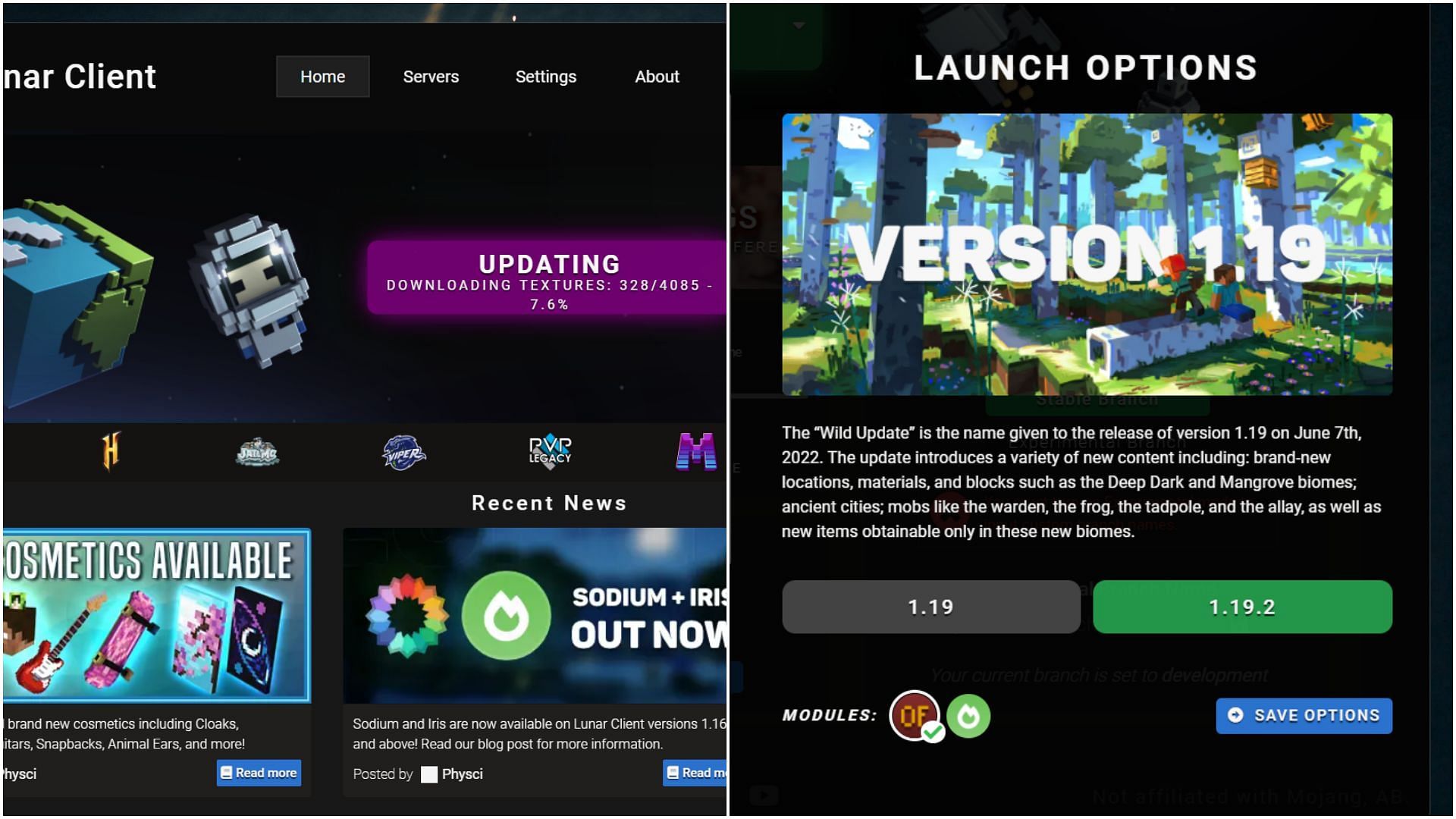
Nadat de client is geïnstalleerd, kunt u deze meestal openen door ernaar te zoeken op het apparaat. Dit wordt nu de nieuwe launcher die je kunt ontgrendelen om de game te spelen.
Eerst zal de launcher je vragen om de gewenste versie van de game te selecteren, zodat deze kan worden gedownload. Nadat je de launcher voor de game hebt gedownload, kun je deze normaal spelen of naar de instellingen gaan om bepaalde aspecten aan te passen, zoals toegewezen RAM, naam van aangepaste spelversie, enz.
De launcher geeft je ook de mogelijkheid om te kiezen tussen twee van de beste prestatiemods, Sodium en OptiFijnen ze worden automatisch gedownload en geïnstalleerd, afhankelijk van de versie van de game.
3) Meld u aan bij uw Microsoft-account om u te authenticeren en de game te spelen
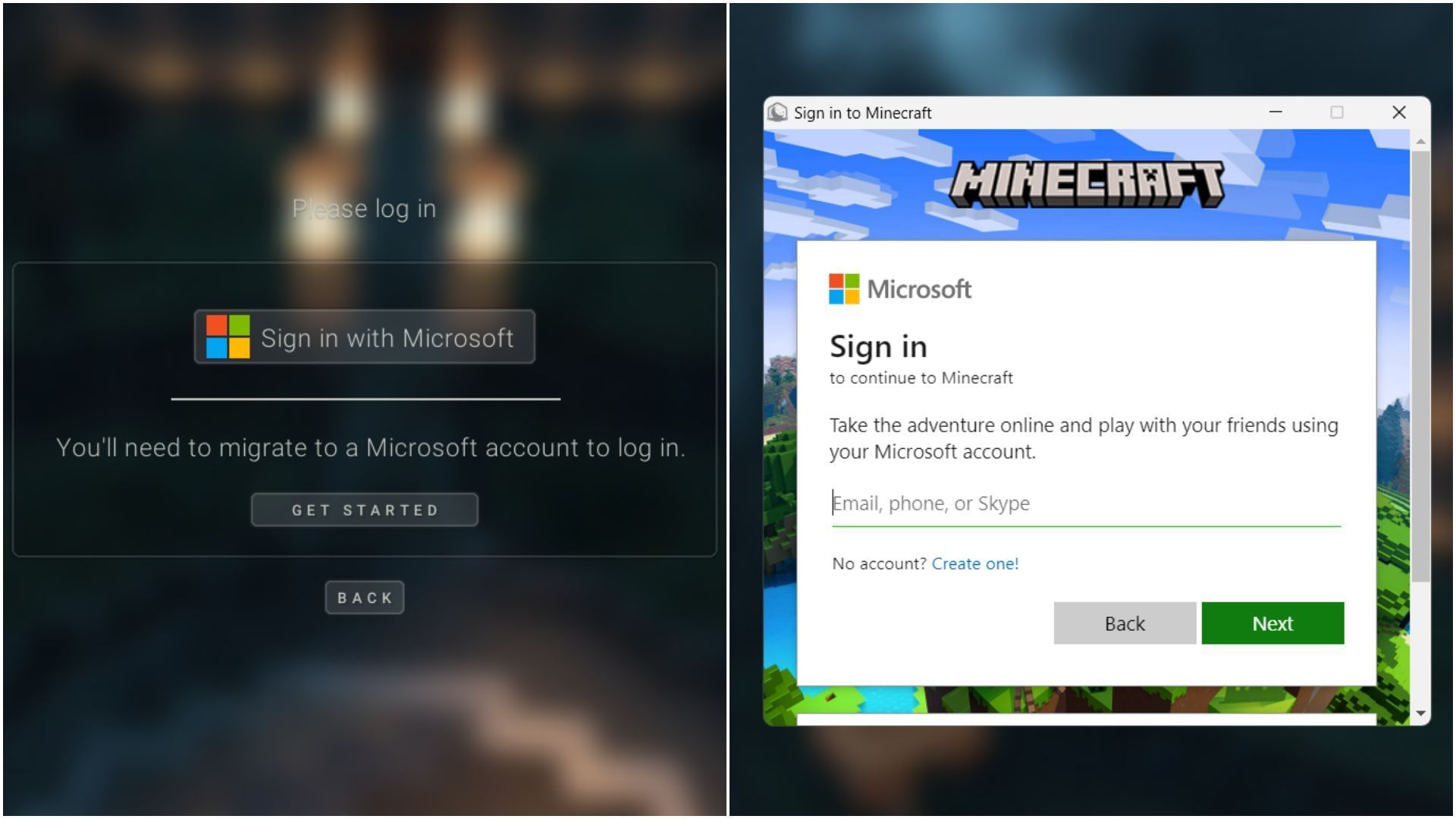
Zodra de afspeelknop is ingedrukt, zal de client het spel niet direct openen. In plaats daarvan wordt u eerst gevraagd om u aan te melden met uw account Microsoft account. Dit is natuurlijk om er zeker van te zijn dat je de Java Edition-game officieel hebt gekocht via je Microsoft-account.
Meld u eenvoudig aan met het account waarmee u de game hebt gekocht en laat de klant uw account en aankoop verifiëren. Zodra alles is gedaan, wordt het spel ontgrendeld en kun je elke wereld betreden en spelen.
Lunar Client zal het uiterlijk van het hoofdmenu volledig veranderen en zelfs enkele handige HUD-interfaces toevoegen, zoals FPS, bios, coördinaten, enz. U kunt aangepaste clientinstellingen openen door ook naar het pauzemenu te gaan.

“Bekroonde schrijver. Social media-specialist. Introvert. Ongeneeslijke twitterfan. Organisator. Fervent popcultuurliefhebber.”